如何在Windows Media Player中旋转视频
我有一个用手机捕获的视频剪辑,但是当我在Windows Media Player的计算机上播放该视频剪辑时,我注意到它与法线成90度角。我需要在Windows Media Player中旋转视频,可以吗?有什么帮助吗?
Windows媒体播放器 是由Microsoft开发的免费且流行的媒体文件播放器。它是大多数Windows计算机中的默认媒体播放器。如果您使用的是Windows 10/8/7 / XP / Vista PC,则应该熟悉它。
在许多情况下,您将需要在Windows Media Player中旋转视频。随着智能手机和平板电脑的摄像头越来越好,除了图片,您肯定会用它们来捕获视频。但是,当您使用Windows Media Player播放这些捕获的视频时,您很可能会获得错误的方向播放。

当然,还有其他情况需要在Windows Media Player中旋转视频。但是,真的有可能在那里旋转视频剪辑吗?这篇文章将向您展示3种旋转视频的方法,包括 在Windows Media Player中旋转视频.
页面内容
第1部分。如何在Windows Media Player中旋转视频
首先,回到关键点,是否可以在Windows Media Player中旋转视频?不幸的是,没有本机的方法可以做到这一点。尽管无数用户谈论此正常和有用的功能,但Microsoft仍未实现Windows Media Player中旋转视频的本机方式。要旋转视频,您必须依靠Windows Media Maker。
Windows Media Maker 是Windows PC用户的默认媒体编辑软件。它使您可以编辑视频并旋转其中的视频。在这种情况下,您可以在Windows Movie Maker中旋转视频,然后在Windows Media Player中以所需的方向播放。以下指南将向您展示如何旋转视频。
步骤1.下载Windows Movie Maker
首先,您需要下载并安装Windows Movie Maker。对于Windows 10/8/7 PC用户,您可以直接从Microsoft官方页面下载它。如果您使用的是Windows XP,Vista或更早的操作系统,则默认情况下,计算机上已经安装了Windows Movie Maker。
步骤2.添加要旋转的视频
启动Windows Movie Maker,然后单击“主页”工具栏下的“添加视频和照片”,以将视频添加到要旋转的视频中。添加视频后,您可以播放几秒钟,以了解如何旋转视频。
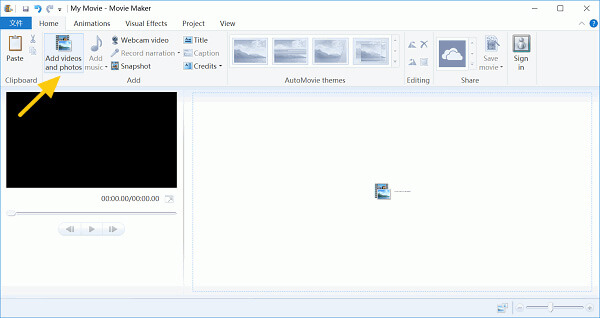
步骤3.旋转并输出视频
单击“工具”菜单,然后选择“编辑”选项。屏幕中间提供了许多效果,包括“向左旋转”和“向右旋转”。它使您可以顺时针或逆时针旋转视频90度。当您成直角时,单击“文件”菜单,然后单击“保存电影”以合适的格式输出视频。
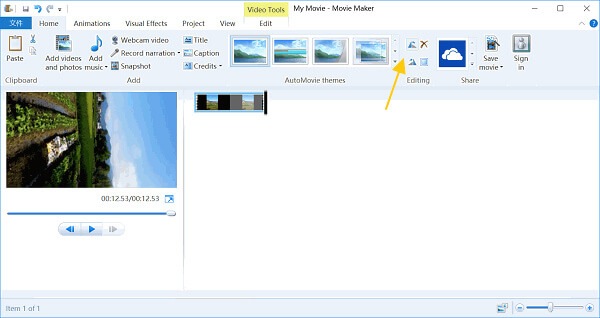
Windows Movie Maker 将自动转码并保存旋转后的视频,以便在计算机、iPhone、Android 手机等设备上播放。
第2部分。无需Windows Movie Maker旋转视频的最佳方法
如果您不想在Windows Movie Maker中旋转视频,我们强烈建议您使用功能强大的视频编辑器和转换器。它的设计具有许多有用的编辑功能,例如旋转,修剪,裁切和合并等。此外,它还使您能够调整图像/声音效果,提高视频质量并添加个人水印等。
- 最高分辨率达4K,H.265 / HEVC等
- 消除视频噪音,并减少视频抖动。
- 自动调整视频效果。
- 增强MP4,MOV,MKV,3GP,FLV,SWF,MTS / M2TS,VOB,DVD等
- 编辑视频效果,例如旋转,镜像,裁剪,剪辑,合并,水印等。

步骤1.免费下载Vidmore Video Converter
双击上方的下载按钮,即可在计算机上快速下载,安装并启动此视频旋转软件。它提供了两个版本,这意味着您也可以在Mac上旋转视频。在这里您需要下载正确的版本。
步骤2.添加视频
打开它并进入主界面时,您可以单击“添加文件”以导入要旋转的视频。您可以一次添加和旋转多个视频。

步骤3.旋转视频
加载要旋转的视频后,单击“编辑”按钮以打开主编辑窗口。在这里,您可以旋转视频,裁剪视频,剪切视频,合并视频片段,添加水印或调整输出效果。
点击“旋转”标签,然后开始旋转视频。它为您提供4个选项,顺时针旋转90,逆时针旋转90,水平翻转和垂直翻转。您可以选择正确的功能来快速旋转视频。

您可以从预览窗口预览效果,然后单击“应用”以确认您的操作。
步骤4.输出视频
从名称可以看出,Vidmore也可以用作出色的视频转换器。它高度支持任何流行的视频和音频格式。因此,您可以按所需的任何合适格式输出旋转的视频。

点击“个人资料”,然后从下拉列表中选择您喜欢的视频格式。然后单击“转换”按钮,将旋转后的视频保存在计算机上。
第3部分。如何在VLC Media Player中旋转视频
如果您是VLC用户,事情将会变得容易得多。 VLC Media Player是一种免费且流行的跨平台媒体播放器。它与Windows 10/8/7 / XP / Vista,Mac,Linux,BeOS,BSD,Pocket PC和Solaris兼容。而且,它支持最常用的媒体格式。除了视频播放功能外,VLC Media Player还具有一些基本的编辑功能,包括旋转。
第1步。首先,您需要从VideoLAN站点下载并安装Windows版VLC。如果您的计算机上安装了VLC,则可以直接进行下一步。
第2步。打开VLC Media Player并通过单击“媒体”>“打开文件”来加载要旋转的视频。
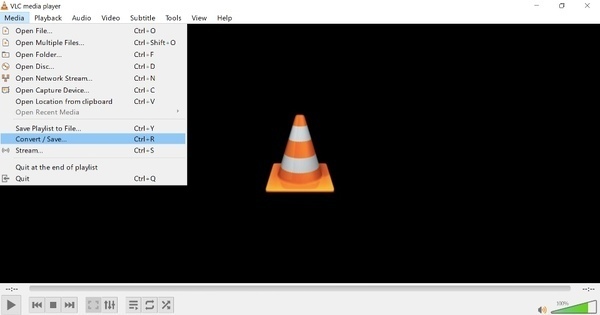
第三步。加载后,单击“工具”,“效果和过滤器”。弹出“调整和效果”窗口时,单击“视频效果”选项卡。在“视频效果”选项卡中,选择“几何”选项。
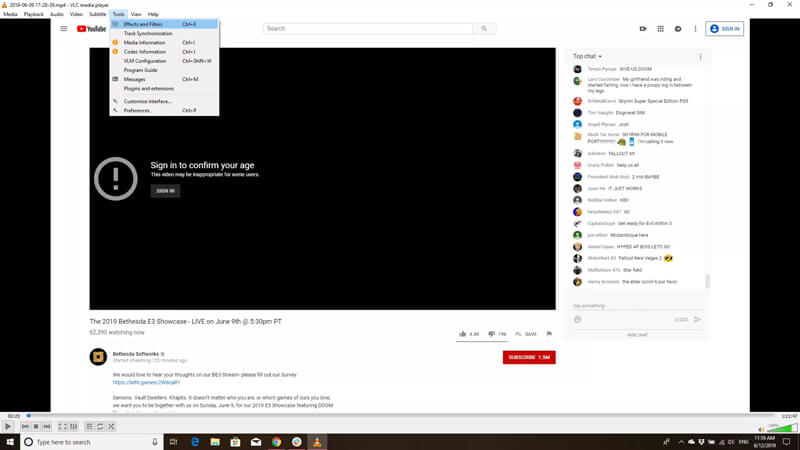
第4步。单击“变换”复选框,您可以根据需要以不同的方式旋转和翻转。当您对旋转结果感到满意时,请单击“保存”>“关闭”以返回到VLC主界面。
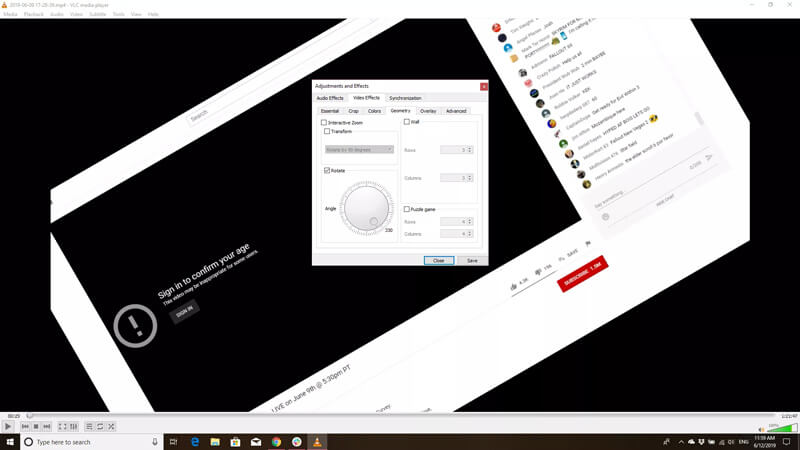
第5步。单击“媒体”选项卡,然后从下拉列表中选择“转换/保存”选项,以将旋转后的视频输出到您的计算机。
第 4 部分:有关在 Windows Media Player 中旋转视频的常见问题解答
旋转视频的快捷键是什么?
Windows 10、8 和 7 具有旋转视频的快捷方式。您需要按住 Ctrl 和 Alt键 同时键盘上的键,然后按住向上箭头键。不要放开 Ctrl 和 Alt键 过程中的关键。
如何使用 iMovie 在 Mac 上旋转视频?
首先,在 iMovie 应用程序中打开要旋转的视频,然后单击 播种, 找出 顺时针旋转 按钮位于裁剪控件右侧,然后单击它。
如何让 iPhone 上的视频屏幕旋转?
来到 控制中心 在您的 iPhone 中,找到 纵向,将其关闭,然后您可以将 iPhone 横向转动。然后,您可以根据自己的喜好调整 iPhone 的方向,以便屏幕会自动跟随您的操作进行旋转。
垂直视频好还是水平视频好?
这取决于您使用的设备以及正在观看的视频。对于电脑和平板电脑来说,水平视频更合适。但如果您在智能手机上的社交媒体应用程序上观看短视频,垂直视频是更流行的格式。
为什么我不旋转视频?
如果您无法旋转视频,请检查您的设备是否打开了屏幕锁定。此功能将使您的屏幕固定在一个方向,因此无法调整。
结论
我们主要谈论 如何在Windows Media Player中旋转视频 在此页面中。因此,旋转视频的唯一方法是使用Windows Movie Maker或第三方解决方案。希望您阅读完此页面后可以纠正视频角度。
视频提示
-
旋转影片
-
翻转视频
-
Windows媒体播放器


